Déplacement dans les playlists, Changement des noms de playlist, Suppression de playlists – Teac DA-3000 Manuel d'utilisation
Page 47: És (voir, Ylist (voir « changement, 8 – édition des playlists (listes de lecture)
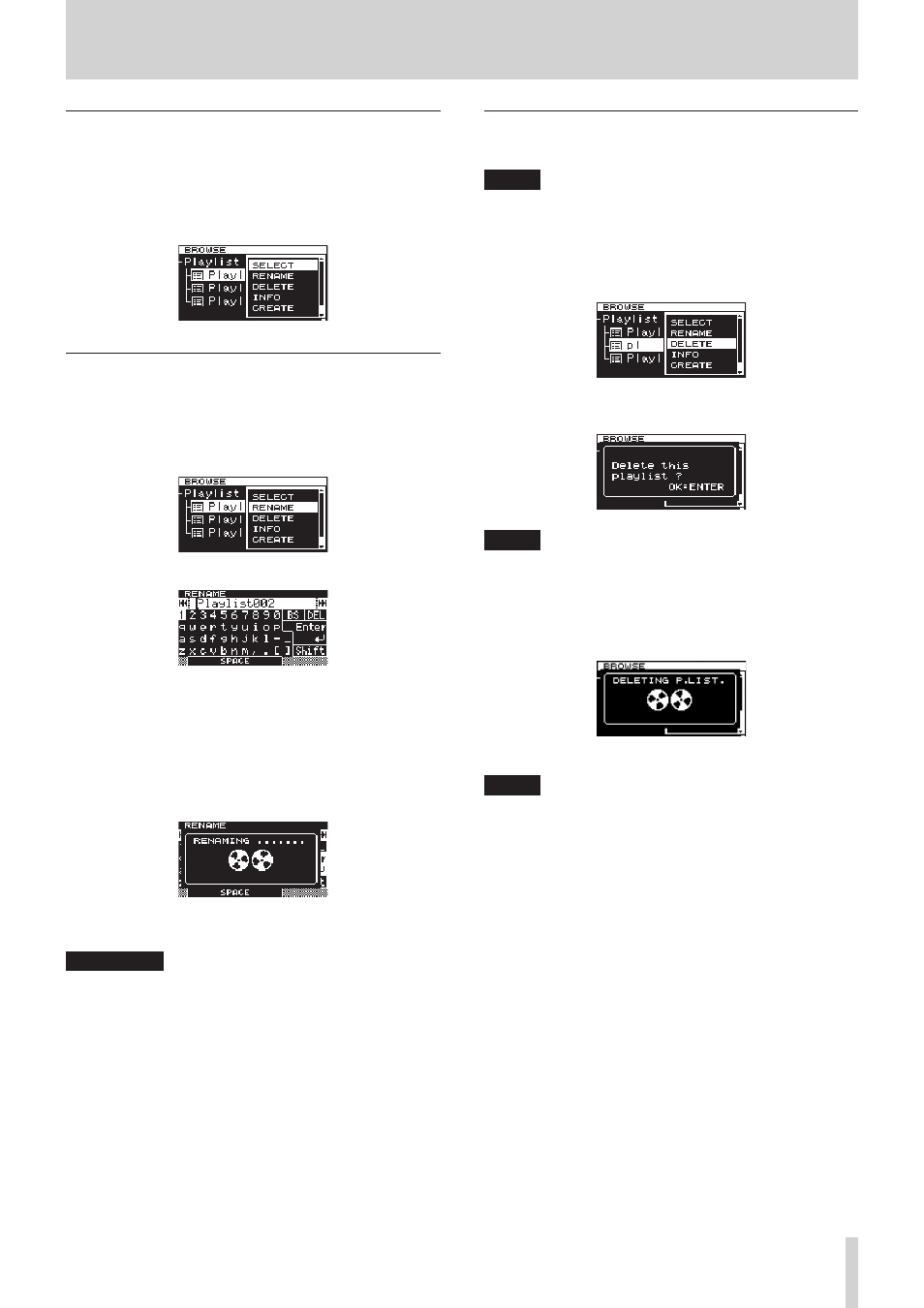
TASCAM DA-3000
47
8 – Édition des playlists (listes de lecture)
Déplacement dans les playlists
Pressez la touche m[.] pour monter d'un niveau par
rapport à la position actuelle et la touche ,[/] pour
descendre d'un niveau. Vous pouvez aussi presser la molette
MULTI JOG pour ouvrir le menu local de playlist et sélectionner
l'option SELECT afin de monter ou descendre d'un niveau de la
même façon.
Changement des noms de playlist
1. Sélectionnez la playlist dont vous désirez changer le nom, et
pressez la molette MULTI JOG pour ouvrir le menu local de
playlist.
2. Tournez la molette MULTI JOG pour sélectionner
RENAME
(renommer).
3. Pressez la molette MULTI JOG pour ouvrir l'écran
RENAME
.
4. Éditez le nom de la playlist.
Voir « Saisie et édition de caractères » en page 31 pour des
détails sur l'édition de texte.
5. Une fois terminée l'édition du nom de playlist, tournez la
molette MULTI JOG pour sélectionner Enter et pressez la
molette MULTI JOG pour confirmer le nom.
« RENAMING... » s'affiche dans une fenêtre locale et le nom
de la playlist est changé.
Une fois le nom de la playlist changé, l'écran
BROWSE
réapparaît.
ATTENTION
• Les noms qui contiennent des caractères autres que les
lettres de l'alphabet, les chiffres et les symboles ne peuvent
être édités (le nom n'apparaîtra pas si la fonction RENAME
(renommer) est utilisée).
• Les symboles et signes de ponctuation suivants ne peuvent
pas être utilisés dans les noms.
¥ \ / ; : , * ? " < > |
Suppression de playlists
Les playlists peuvent être supprimées.
NOTE
Vous ne pouvez pas supprimer la playlist actuellement en
service.
1. Sélectionnez la playlist que vous voulez supprimer et pressez
la molette MULTI JOG pour ouvrir le menu local de playlist.
2. Tournez la molette MULTI JOG pour sélectionner
DELETE
(supprimer).
3. Pressez la molette MULTI JOG.
Un message local de confirmation apparaît.
NOTE
Pour mettre fin à la suppression d'une playlist, pressez la
touche EXIT/CANCEL [PEAK CLEAR].
4. Pressez la molette MULTI JOG pour supprimer la playlist
sélectionnée.
Durant la suppression de playlist, « DELETING P.LIST. »
apparaît dans une fenêtre locale.
Une fois la suppression terminée, l'écran
BROWSE
réapparaît.
NOTE
Quand vous supprimez une playlist, les fichiers audio
auxquels elle fait référence ne sont pas supprimés. Seules les
informations de la playlist sont supprimées.
Pour supprimer les fichiers audio eux-mêmes, référez-vous
aux instructions de « Suppression de dossiers et de fichiers »